 exe僼傽僀儖乮4.73 MB乯丂
exe僼傽僀儖乮4.73 MB乯丂 wmv僼傽僀儖乮22.1 MB乯
wmv僼傽僀儖乮22.1 MB乯丂
嘆Arris3傪婲摦偟丄儃儖僩儅乕僋僼傽僀儖傪嶌惉偟傑偡丅
Arris3偺亂恾柺撉崬亃夋柺偱丄傾僪儗僗僶乕偺亙嶲徠亜傪僋儕僢僋偟僔僗僥儉偑擖偭偰偄傞僪儔僀僽偺乵亸Program Files亸SF Common亸Master乶傪慖戰偟丄亙俷俲 亜傪僋儕僢僋偟傑偡丅
亂恾柺撉崬亃夋柺偵昞帵偝傟傞僼傽僀儖柤偵Bolt01乣15.F5偺儃儖僩儅乕僋僼傽僀儖偑偁傝傑偡偺偱丄偙偺拞偱尦恾偵偟偨偄僼傽僀儖傪慖戰偟丄亙奐偔亜傪僋儕僢僋偱撉傒崬傒傑偡丅
恾宍偺拞怱偺埵抲傪曄峏偟側偄傛偆偵儃儖僩儅乕僋恾宍傪嶌惉偟傑偡丅
亂僼傽僀儖亃亅亂柤慜傪晅偗偰恾柺傪搊榐亃偱丄傾僪儗僗僶乕偺亙嶲徠亜傪僋儕僢僋偟丄僔僗僥儉偑擖偭偰偄傞僪儔僀僽偺 乵亸Program Files亸SF Common亸Master乶傪慖戰偟丄亙俷俲亜傪僋儕僢僋偟傑偡丅
亂恾柺搊榐亃夋柺偺僼傽僀儖庬椶傪SF宍幃僼傽僀儖乮*.F5乯偲慖戰偟丄亀Bolt仜仜.F5亁偲僼傽僀儖柤徧傪愝掕偟偰 亙曐懚亜傪僋儕僢僋偱僔僗僥儉偵搊榐偟傑偡丅
丂 仸仜仜偵偼悢帤傪擖椡偟傑偡丅弶婜抣偑0侾乣15傑偱偁傝傑偡偺偱丄偦偺屻弴斣偵16偐傜搊榐偟偰偔偩偝偄丅
丂丂丂 乮椺丗Bolt16.F5乯
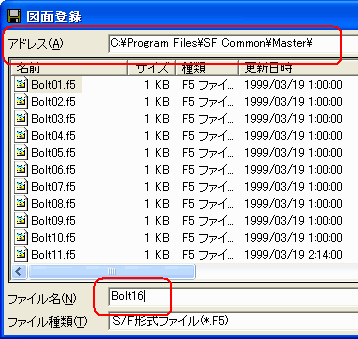
嘇儃儖僩儅僗僞偱亂宍忬妱傝摉偰亃偟傑偡丅巤岺恾僔僗僥儉偺亂儃儖僩儅僗僞亃傪奐偒傑偡丅
偼偠傔偵岺帠暿儃儖僩儅僗僞偑婲摦偟傑偡偺偱丄亙嫟捠亜傪僋儕僢僋偟乽昗弨儃儖僩儅僗僞乿傪慖戰丄亙奐偔亜傪僋儕僢僋偟傑偡丅
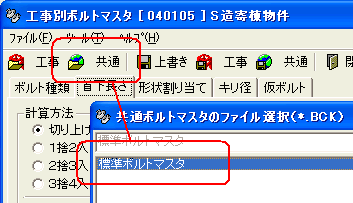
亂宍忬妱傝摉偰亃偺僞僽傪僋儕僢僋偡傞偲丄塃懁偵儃儖僩儅乕僋偺堦棗偑昞帵偝傟傑偡丅
忋偐傜僼傽僀儖柤弴乮Bolt1.F5乣偺弴乯偵儃儖僩儅乕僋偑昞帵偝傟傑偡偺偱丄愝掕偵尒崌偆宍忬傪偦傟偧傟慖戰偟傑偡丅亙忋彂偒亜傪僋儕僢僋偱搊榐偟傑偡丅
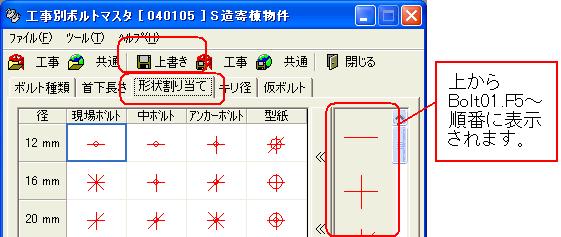
岺帠暿儃儖僩儅僗僞偵傕愝掕撪梕傪搊榐偟傑偡丅
亂僼傽僀儖亃仺亂岺帠暿儃儖僩儅僗僞偵曐懚亃傪僋儕僢僋偱曐懚偟傑偡丅
